 锥阀一定开度下内流体的流动分析
锥阀一定开度下内流体的流动分析
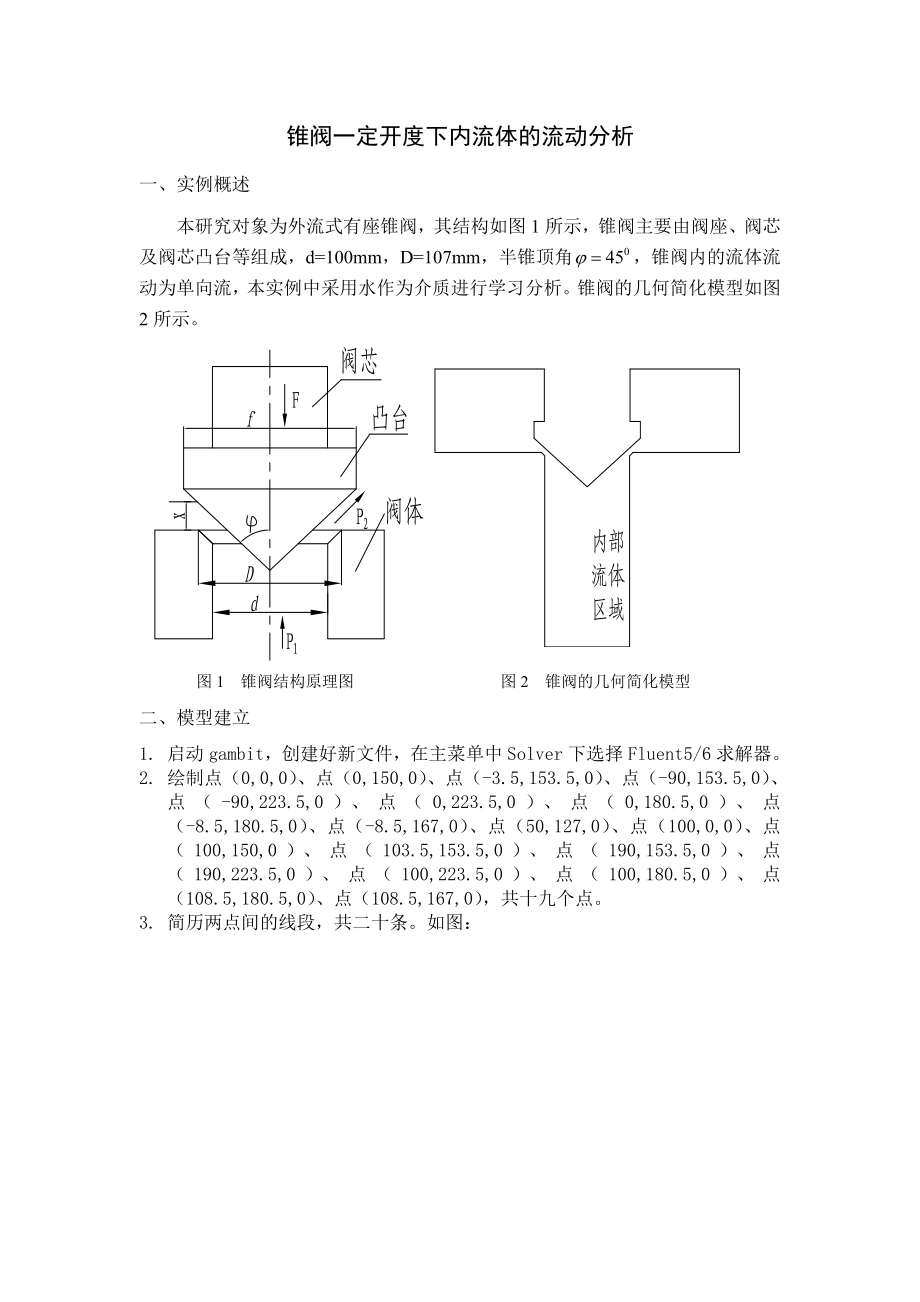


《锥阀一定开度下内流体的流动分析》由会员分享,可在线阅读,更多相关《锥阀一定开度下内流体的流动分析(7页珍藏版)》请在装配图网上搜索。
1、锥阀一定开度下内流体的流动分析一、实例概述本研究对象为外流式有座锥阀,其结构如图1所示,锥阀主要由阀座、阀芯及阀芯凸台等组成,d=100mm,D=107mm,半锥顶角,锥阀内的流体流动为单向流,本实例中采用水作为介质进行学习分析。锥阀的几何简化模型如图2所示。图1 锥阀结构原理图 图2 锥阀的几何简化模型二、 模型建立1. 启动gambit,创建好新文件,在主菜单中Solver下选择Fluent5/6求解器。2. 绘制点(0,0,0)、点(0,150,0)、点(-3.5,153.5,0)、点(-90,153.5,0)、点(-90,223.5,0)、点(0,223.5,0)、点(0,180.5,
2、0)、点(-8.5,180.5,0)、点(-8.5,167,0)、点(50,127,0)、点(100,0,0)、点(100,150,0)、点(103.5,153.5,0)、点(190,153.5,0)、点(190,223.5,0)、点(100,223.5,0)、点(100,180.5,0)、点(108.5,180.5,0)、点(108.5,167,0),共十九个点。3. 简历两点间的线段,共二十条。如图:4.生成几何面,如图: 三、 网格划分1. 边的网格划分选择OperationMeshEdge,打开Mesh Edges对话框,在Spacing中输入数值,选择要操作的边,然后单击Apply按
3、钮。边的网格划分,如图: 2. 面的网格划分选择OperationMeshFace,打开Mesh Faces对话框,在Spacing中输入数值,选择要操作的面,然后单击Apply按钮。面的网格划分,如图: 四、边界条件类型的指定选择OperationZones打开Specify Boundary Types对话框,指定边界类型,定义为自由流出,如图:五、 mesh文件的输出选择fileExportMesh就可以打开输出文件对话框,须选中Export 2-D(X-Y)Mesh,表示输出的为二维模型网格文件,如图:六、 求解计算1. 打开FLUENT6.3.26,选择2d计算器。2. 读入1234
4、56.mesh文件并检测,如下: Reading C:Documents and SettingsAdministrator123456.msh. 401 nodes. 108 mixed wall faces, zone 3. 7 mixed outflow faces, zone 4. 7 mixed outflow faces, zone 5. 10 mixed velocity-inlet faces, zone 6. 602 mixed interior faces, zone 8. 334 quadrilateral cells, zone 2.Building. grid, ma
5、terials, interface, domains, zones,default-interiorzone-1zone-2zone-3wallfluid shell conduction zones,Done.3. 执行Gridscale命令,设置计算区域尺寸。4. 执行DefineModelsSolver命令,进行模型设置。5. 执行DefineOperatingConditions命令,进行操作环境的设置,设置环境为1 个大气压,且不考虑重力。6. 执行DefineMaterials命令,定义流体为水,如图:7. 执行DefineBoundaryConditions设置边界条件,如图:
6、 8.执行SolveControlsSolution进行求解参数的设置,设置Pressure-Velocity Coupling对应的求解方式为SIMPLEC;Doscretization对应的Pressure差分方式为SecondOrder;Momentum对应的差分方式为SecondOrderUpwind,如图:9.执行SolveInitializeInitialize命令,进行初始化操作,设置ComputeFrom为zone-1,依次单击Init、Apply和Close,如图:10.执行SolveMonitorsResidual命令,打开残差图,如图:11.执行FileWriteCase & Data命令,保存当前Case和Data文件。12.执行SolveIterate命令开始迭代,如图: 13.执行DisplayContours命令,显示速度轮廓,如图: 14.执行PlotXYplot命令,显示某边上的速度剖面,如图: 15.保存case文件。16.安全退出FLUENT。
- 温馨提示:
1: 本站所有资源如无特殊说明,都需要本地电脑安装OFFICE2007和PDF阅读器。图纸软件为CAD,CAXA,PROE,UG,SolidWorks等.压缩文件请下载最新的WinRAR软件解压。
2: 本站的文档不包含任何第三方提供的附件图纸等,如果需要附件,请联系上传者。文件的所有权益归上传用户所有。
3.本站RAR压缩包中若带图纸,网页内容里面会有图纸预览,若没有图纸预览就没有图纸。
4. 未经权益所有人同意不得将文件中的内容挪作商业或盈利用途。
5. 装配图网仅提供信息存储空间,仅对用户上传内容的表现方式做保护处理,对用户上传分享的文档内容本身不做任何修改或编辑,并不能对任何下载内容负责。
6. 下载文件中如有侵权或不适当内容,请与我们联系,我们立即纠正。
7. 本站不保证下载资源的准确性、安全性和完整性, 同时也不承担用户因使用这些下载资源对自己和他人造成任何形式的伤害或损失。
